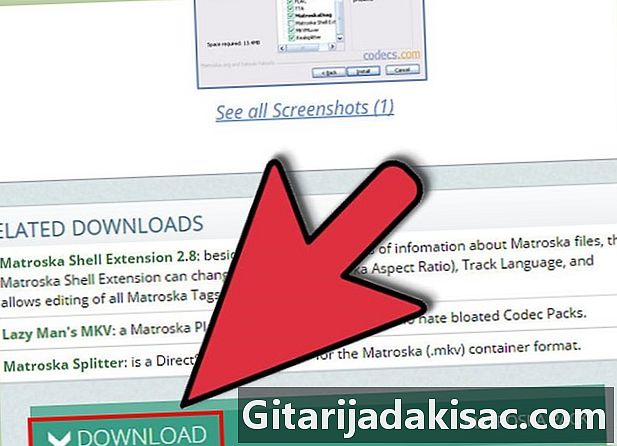
Obsah
- stupně
- Metoda 1 S kompatibilním reproduktorem
- Metoda 2 S balíčkem kodeků
- Metoda 3 Odstraňování problémů
.mkv je přípona video souboru kódovaného ve formátu s otevřeným zdrojovým kódem (svobodný software) s názvem Matroska. Má více aktiv než jiné typy video formátů, jako jsou: .avi, .mp4, .asf atd. Nicméně, většina z videorekordérů zahrnutých v počítačích nemá kodek umožňující čtení tohoto videa. typ souboru, a proto přehrávač označuje, že se jedná o „neznámý soubor“ nebo „soubor, který nelze přečíst“. Tento problém však lze snadno vyřešit přečtením následujících kroků, takže si můžete tento soubor přečíst ve svém počítači (PC nebo Mac).
stupně
Metoda 1 S kompatibilním reproduktorem
-
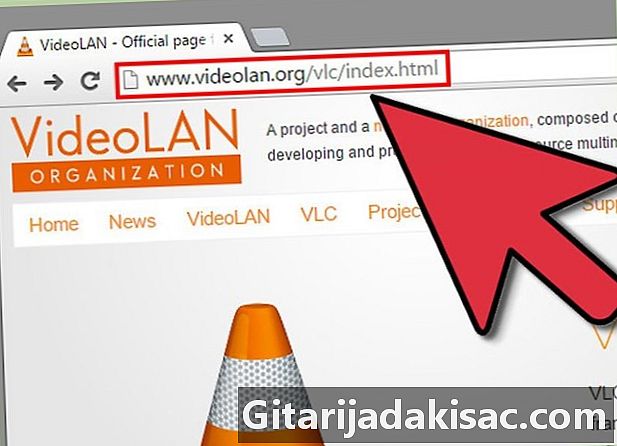
Rozhodněte se pro bezplatný přehrávač médií s kodekem potřebným pro přehrávání souborů .kv. Existuje několik na internetu zdarma ke stažení. Některé jsou dobře navržené, někdy dokonce lepší než ty, které jsou nainstalovány ve výchozím nastavení na počítačích. Naopak, jiné nejsou kvalitní. Každý hráč má různé možnosti a různé multimediální funkce. V takovém případě bude vybrána nejaktuálnější verze, kvalitní program (nabízející jak snadné použití, tak možnost přehrávat vaše videa in.mkv s co nejmenšími obtížemi).- Multimediální přehrávač VLC (známé pod zkratkou „VLC“) je bezplatná, široce používaná a nabízí širokou škálu možností čtení. Ve zbytku tohoto článku budeme předpokládat, že používáte software VLC.
- Tento program také není jediným přehrávačem vhodným pro čtení tohoto typu souboru. Když si musíte vybrat správné rozmnožování, získáte spoustu možností a mezi nimi je mnoho z hlediska použití totožné. Media Player Classic (MPC) a MPlayerX jsou kvalitní software.
-
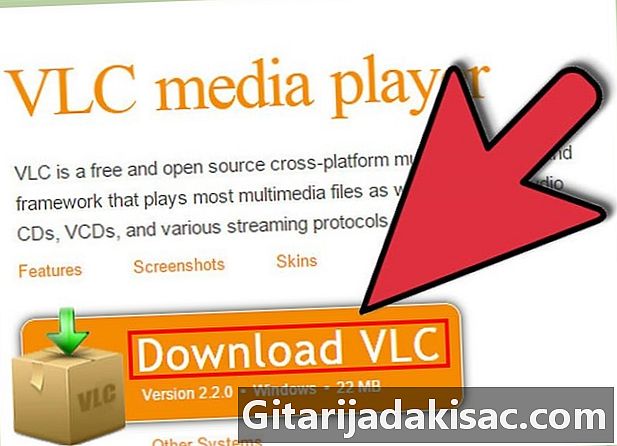
Přeneste program a nainstalujte ho do počítače. Navzdory tomu, co již bylo řečeno, bude tento krok podobný téměř pro veškerý software. Chcete-li si vybrat hráče podle vašeho výběru, navštivte uznávanou a zabezpečenou webovou stránku - http://www.cnet.com je bezpečná stránka ke stažení a má velký počet uživatelů. Kromě toho se skládá ze široké nabídky softwaru, mimo jiné VLC. V případě, že používáte tuto webovou stránku, zadejte do vyhledávacího pole „VLC Player“ a zobrazí se seznam odkazů ke stažení. Stáhněte si software a poté jej nainstalujte do počítače podle pokynů krok za krokem.- Chcete-li tento software snáze používat, vytvořte na ploše zástupce. Ztratíte méně času hledáním. Je to dobrá věc, pokud nejste velkým odborníkem na nové technologie.
- Věnujte pozornost verzi softwaru, který instalujete. VLC má různé verze v závislosti na tom, zda používáte Mac nebo Windows.
-

Spusťte VLC. Po dokončení instalace softwaru ji spusťte. Můžete být požádáni o potvrzení výměny dat mezi softwarem a internetem. V okně s černým pozadím a uprostřed by měla být zobrazena oranžová ikona ve formě oranžového grafu. Díky tomu budete moci využívat všechny funkce, které nabízí VLC, zejména přehrávání video souborů. -
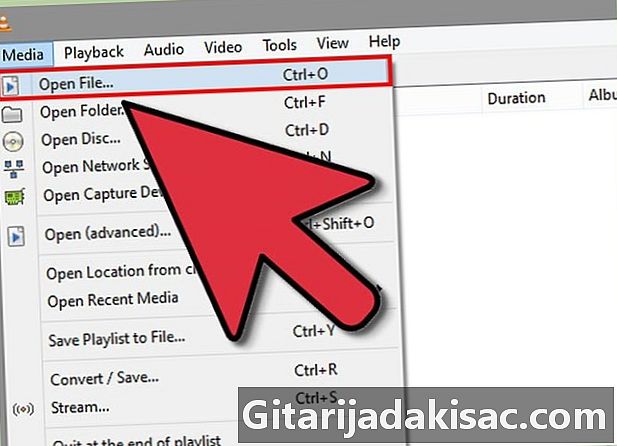
Vyberte soubor videa. Stiskněte možnost „Média“ umístěná na panelu nástrojů v horní části okna softwaru. Poté zvolte „otevřít soubor“. Najděte a vyberte video. Obecně budou soubory.mkv fungovat bez problémů.- Buďte opatrní - výše uvedené body platí pouze pro verzi VLC pro Windows.
- VLC čte téměř všechny soubory .mkv, ale vyskytly se problémy s určitými typy souborů.mkv, včetně kompresního formátu nazvaného „Real video“. Pokud je to také váš případ, měli byste zvážit volbu jiného programu.
Metoda 2 S balíčkem kodeků
-
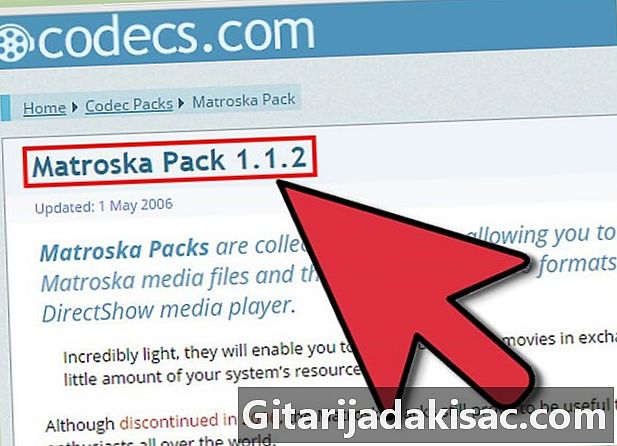
Analyzujte výhody a nevýhody balíčků kodeků (zkrácená forma „kodek-dekodér“). Jedná se o nástroje pro kódování nebo dekódování zvukových nebo obrazových souborů. V tomto případě budete potřebovat kodek pro čtení files.mkv. Výhodou pro vás je, že na internetu existuje mnoho „balíčků kodeků zdarma“ a existuje tolik souborů .mkv jako pro jiné typy multimediálních souborů. Tyto typy balíčků kodeků mají mnoho výhod a nevýhod, které jiné metody čtení souborů .mkv nemají.- Výhody: Jak je uvedeno výše, kategorie balíčku, který hledáme, se většinou skládá z video kodeků (nejen formátu .mkv). To znamená, že jakmile bude soubor kodeku přenesen a nainstalován, budete si moci přečíst několik typů video souborů. Pokud se zdroje stahování vašich videí liší od sebe, pak stažením celého balíčku kodeků budete mít k dispozici potřebné kodeky pro různé typy video souborů, které stáhnete.
- Nevýhody: Kodeky jsou svým způsobem nástrojem pro nucené čtení videosouboru, který visí. V mnoha případech tyto kodeky fungují, ale pokud je vaším cílem číst pouze jeden soubor, budete mít velké množství kodeků, které vám nebudou sloužit, a díky tomu ztratíte místo na pevném disku. , Navíc, pokud někdy potřebujete číst soubor, ale zdá se, že žádný z kodeků balíčku nevyřeší váš problém, pak bude docela složité pochopit, odkud přesně problém pochází, mezi všemi kodeky, které jste dostali v balit.
-
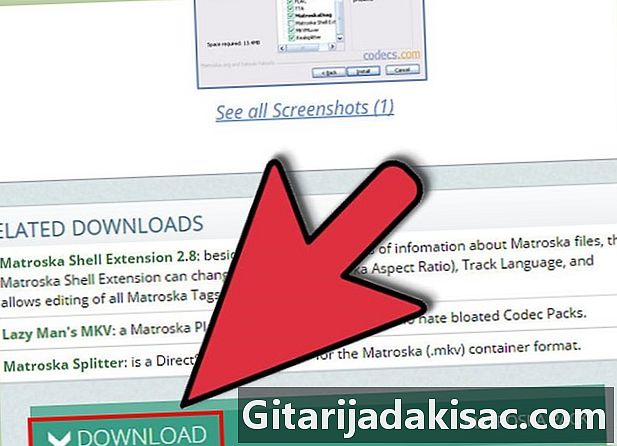
Přeneste a spusťte instalační soubor pro příslušný balíček. Stáhněte a nainstalujte příslušný balíček kodeků. Pokud se rozhodnete stáhnout balíček kodeků, mělo by vás nutit hledat balíček, který je bezpečný, uznávaný a hlavně schopný číst soubory .mkv. Na oficiální stránce Matroska se doporučuje „kombinovaný komunitní kodekový balíček (CCCP)“ pro počítače se systémem Windows. Nejrozumnější volbou pro počítače je balíček „K-Lite“. Tento balíček kodeků je ke stažení zdarma na adrese „codecguide.com“. Vyberte ten, který obsahuje kodeky, které vás zajímají, a poté jej nainstalujte podle pokynů na obrazovce.- Mac se zdají být úspěšnější, protože stačí nainstalovat kompatibilní přehrávač. Perian je projekt s otevřeným zdrojovým kódem, který do Quick Time Player přidává video funkce (včetně přehrávání souborů .kv). Tato součást bude fungovat správně, ale bohužel nebyla aktualizována od roku 2012. Na webu projektu vývojáři radí v různých programech přehrávání videa: NicePlayer, VLC a MPlayer OS X.
- Poznámka - Před pokračováním v instalaci nového balíčku odinstalujte balíčky kodeků, které jsou ve vašem počítači. Chcete-li se vyhnout problémům s kompatibilitou, zvažte odstranění všech balíčků, které nejsou aktuální nebo byly v počítači již dlouhou dobu.
-

Pokračujte v přehrávání souboru .mkv na jednotce podle vašeho výběru. Po instalaci balíčku kodeků budete moci přehrávat své videosoubory na téměř jakémkoli videopřehrávači. Ve většině případů vývojáři nabízejí instalaci bezplatného a aktualizovaného softwaru (například VLC nebo Media Player Classic). A to i v případě, že software nebo předinstalovaný na vašem počítači funguje.- Po instalaci budete možná muset nastavit možnost „filtr“. Neměňte nic v tomto menu, pokud nejste znalcem nových technologií a nevíte, co děláte.
- Pokud stále nemůžete číst vaše video soubory, zkuste podobné soubory. Pokud se vám podaří je reprodukovat, znamená to, že pochází ze samotného souboru (může být poškozen nebo nečitelný).
Metoda 3 Odstraňování problémů
-
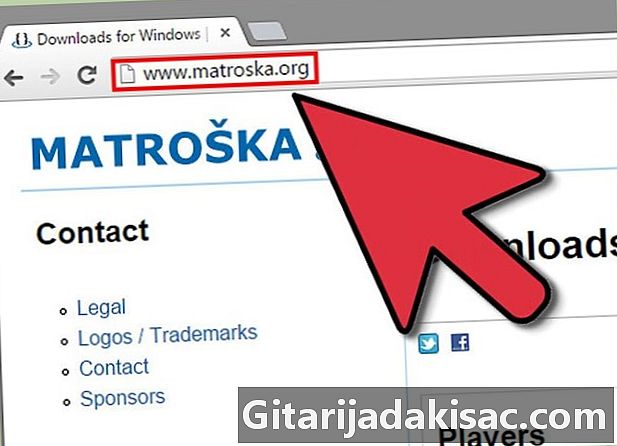
Vyhledejte diagnostický software, který bude analyzovat neúspěšný soubor. Při přehrávání na počítači může způsobit jakýkoli typ souboru chyby. Vývojáři Matrosky si jsou toho vědomi a proto integrovali do své webové stránky bezplatný program, který analyzuje chyby při čtení souborů mkv. Je pojmenován "matroskadiag.exe" a hledá, zda nainstalované kodeky a filtry jsou dostatečné ke čtení souboru.mkv. Můžete si ji zdarma stáhnout z webové stránky Matroska: matroska.org. -
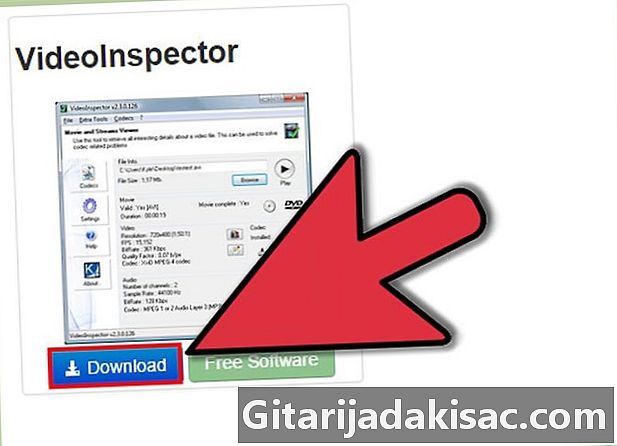
Vyberte jiný diagnostický program. Neexistuje pouze výše uvedený software, který vám umožní diagnostikovat vadný video soubor. Většina bezplatných diagnostických nástrojů nekontroluje pouze typ souboru. „Video Inspector“ společnosti KC Software je bezplatný nástroj pro analýzu video souborů ke stažení ze stránky afterdawn.com. -
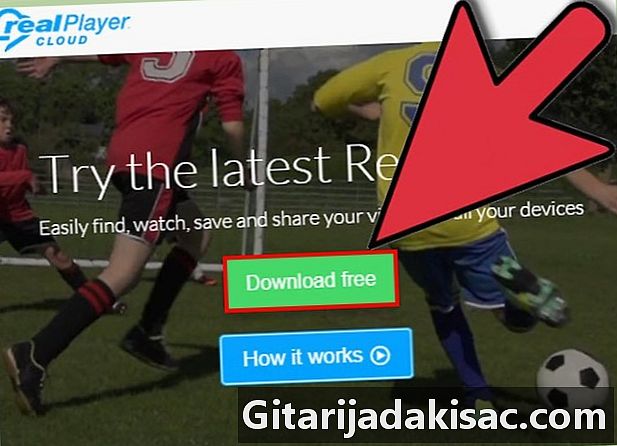
Hledejte reprodukci kompatibilní s RealVideo. Významnou část problému čtení souboru .kv by měly vyřešit různé kodeky a kodeky. Navzdory všem problémům, které je třeba vyřešit a vyžadovaly by více než dříve uvedené nástroje, jde o Realvideo, další typ formátu komprese videa. Soubor mkv lze převést na soubor Realvideo, ale v tomto případě můžete mít nějaké problémy při pokusu o normální přehrávání (vysvětleno v předchozích krocích). Bohužel soubory mkv, které obsahují Realvideo, jsou čteny pouze pomocí softwaru RealPlayer které si můžete zdarma stáhnout ze stránky: real.com.- Pokud však nechcete stáhnout oficiální software, je možné stáhnout přehrávač, který dokáže přehrávat soubory Realvideo. Tento program se nazývá „skutečná alternativa“ a je volně ke stažení z několika zdrojů.